लिनक्स पर फ़ाइलों को सिंक करने के लिए एक त्वरित, सरल तरीके की तलाश करने वालों को यूनिसन की जांच करनी चाहिए। यह एक उपयोगी फ़ाइल तुल्यकालन कार्यक्रम है जो इंटरनेट और स्थानीय नेटवर्क पर डेटा भेज सकता है।
ध्यान दें: यूनिसन का उपयोग करने से पहले, सभी लिनक्स पीसी पर सिंक फ़ाइलों को देखने के लिए एसएसएच सर्वर स्थापित करना आवश्यक है। यह कैसे काम करना है यह जानने के लिए हमारे गाइड की जाँच करें!
यूनिसन स्थापित करें
यूनिसन में टर्मिनल और ग्राफिकल दोनों हैंइसके लिए घटक। इस ट्यूटोरियल में, हम दोनों को कवर करते हैं, और उनमें से प्रत्येक कैसे काम करता है, इस पर चलते हैं। इससे पहले कि हम Unison का उपयोग कैसे करें, आपको इसे अपने Linux PC पर स्थापित करना होगा। अपने कंप्यूटर पर, एक टर्मिनल विंडो लॉन्च करें और इसे काम करने के लिए नीचे दिए गए आदेशों का पालन करें।
उबंटू
Ubuntu उपयोगकर्ता Unison और Unison-GTK दोनों को आधिकारिक सॉफ्टवेयर रिपॉजिटरी से सीधे इंस्टॉल कर सकते हैं। टर्मिनल में, Apt पैकेज मैनेजर का उपयोग करें और उन्हें जाने के लिए सेट करें।
sudo apt install unison unison-gtk -y
डेबियन
Unison डेबियन आधिकारिक सॉफ्टवेयर स्रोतों में है, और आप इसे Apt-get का उपयोग करके आसानी से स्थापित कर सकते हैं।
sudo apt install unison unison-gtk -y
डेबियन पर यूनिसन प्राप्त करना थोड़ा iffy है, क्योंकि कार्यक्रम के संस्करण पुराने हैं। यदि आपको यूनिसन के नए संस्करण की आवश्यकता है, तो यहां हमारे गाइड का पालन करें और सीखें कि डेबियन बैकपोर्ट कैसे सेट करें।
आर्क लिनक्स
यूनिसन आर्क लिनक्स आधिकारिक सॉफ्टवेयर में हैखजाने। हालाँकि, इंटरफ़ेस का ग्राफ़िकल संस्करण डिफ़ॉल्ट रूप से स्थापित नहीं होगा। इसके बजाय, जब आप इसे स्थापित करने के लिए Pacman का उपयोग करते हैं, तो ध्यान दें और स्थापना के दौरान GTK2 विकल्प का चयन करें। इस विकल्प का चयन ग्राफिकल इंटरफ़ेस सेट करेगा।
sudo pacman -S unison
वैकल्पिक रूप से, यूनिसन पैकेज जैसा कि आर्क लिनक्स AUR में है। इसे काम करने के लिए अपने पसंदीदा AUR सहायक को इंगित करें, या मैन्युअल रूप से पैकेज को डाउनलोड और संकलित करें।
फेडोरा
यूनिसन और यूनिसन जीटीके दोनों आधिकारिक हैंफेडोरा लिनक्स सॉफ्टवेयर रिपॉजिटरी। यदि आप एक फेडोरा प्रशंसक हैं, तो आप टर्मिनल लॉन्च करके और नीचे दिए गए कमांड दर्ज करके आसानी से प्रोग्राम के दोनों संस्करणों को स्थापित कर सकते हैं।
sudo dnf install -y unison unison-gtk
OpenSUSE
Unison और Unison GTK घटक OpenSUSE उपयोगकर्ताओं के लिए एक पैकेज में हैं। इसे स्थापित करने के लिए, एक टर्मिनल विंडो लॉन्च करें और इसे काम करने के लिए Zypper पैकेज मैनेजर का उपयोग करें।
sudo zypper install unison
जेनेरिक लिनक्स
Unison सभी Linux उपयोगकर्ताओं पर काम करता हैजेनेरिक बाइनरी पैकेज। उपयोगकर्ता टर्मिनल के लिए यूनिसन जीटीके या यूनिसन दोनों को अलग से डाउनलोड और इंस्टॉल कर सकते हैं। इन कार्यक्रमों को प्राप्त करने के लिए, नीचे दिए गए निर्देशों का पालन करें।
जीटीके के निर्देश
टर्मिनल को में स्थानांतरित करें डाउनलोड फ़ोल्डर। फिर, का उपयोग करें wget नवीनतम पैकेज पाने के लिए डाउनलोडिंग टूल।
cd ~/Downloads
wget http://unison-binaries.inria.fr/files/unison-2.32.52_x86_64.zip
या, यदि आपको यूनिसन के 32-बिट संस्करण की आवश्यकता है, तो करें:
wget http://unison-binaries.inria.fr/files/unison-2.32.12.linux.32bit.zip
अब जब Unison डाउनलोड हो गया है, तो स्थापना प्रक्रिया शुरू हो सकती है। का उपयोग करते हुए खोलना प्रोग्राम, ज़िप फ़ोल्डर से फ़ाइलों को निकालें, और फ़ाइल की अनुमतियों को अपडेट करें।
sudo chmod +x unison-2.32.52_x86_64
के साथ कार्यक्रम चलाएँ:
./unison-2.32.52_x86_64
अनसीन टर्मिनल निर्देश
Unison टेक्स्ट मोड इंस्टॉल करना GTK संस्करण के समान है। ऐसा करने के लिए, अपने टर्मिनल को डाउनलोड फ़ोल्डर में ले जाएं, फिर wget पैकेज।
cd ~/Downloads wget http://unison-binaries.inria.fr/files/2011.01.28-Esup-unison-2.40.61-linux-x86_64-text-static.tar.gz
या:
wget http://unison-binaries.inria.fr/files/2011.01.28-Esup-unison-2.40.61-linux-i386-text-static.tar.gz
tar xzvf 2011.01.28-Esup-unison-2.40.61-linux-*-text-static.tar.gz
के साथ Unison की अनुमति अद्यतन करें chmod आदेश।
sudo chmod +x unison-2.40.61-linux-*-text-static
साथ दौड़ो:
./unison-2.40.61-linux-*-text-static
यूनिसन टर्मिनल के साथ सिंक फ़ोल्डर
टर्मिनल धन्यवाद के लिए बहुत अच्छा काम करता हैइसकी बहुत सीधी कमांड लाइन इंटरफ़ेस। जब यूनिसन में कमांड-लाइन के माध्यम से फ़ाइलों को सिंक करने का प्रयास किया जाता है, तो एसएसएच के साथ जाना सबसे अच्छा होता है, क्योंकि अधिकांश लिनक्स पीसी इसकी स्थापना करेंगे।

कमांड-लाइन पर यूनिसन के साथ एक निर्देशिका की सामग्री को सिंक्रनाइज़ करने के लिए, एक टर्मिनल खोलें और नीचे कमांड-लाइन दर्ज करें। अपनी आवश्यकताओं के अनुरूप नीचे यूनिसन कमांड को अनुकूलित करना सुनिश्चित करें।
unison /location/of/folder/to/sync ssh://ip.address.of.remote.computer//location/of/folder/to/sync/
यूनिसन जीटीके के साथ सिंक फ़ोल्डर
यूनिसन जीटीके के साथ सिंक करने के लिए, आपको पहले एक प्रोफाइल बनाना होगा। ऐप लॉन्च करें और एक नया प्रोफ़ाइल बनाने के लिए विकल्प पर क्लिक करें। वैकल्पिक रूप से, प्रोफ़ाइल चयन विंडो में "+ जोड़ें" बटन देखें।
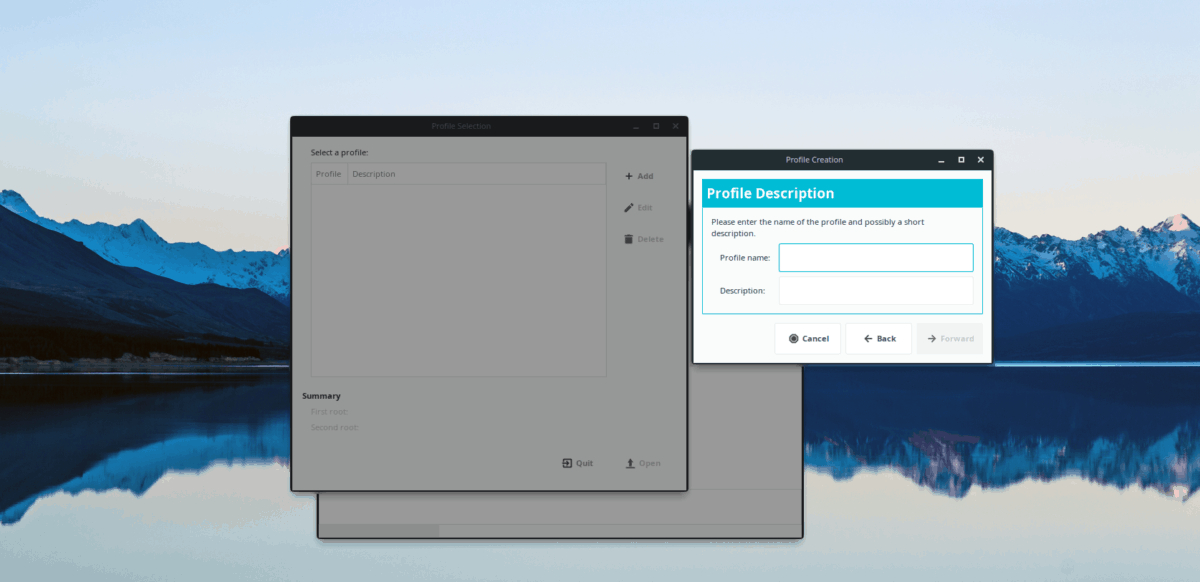
प्रोफ़ाइल चयन विंडो में, अपना भरेंनाम और स्थानांतरण का प्रकार चुनें जिसे आप पसंद कर रहे हैं। इस ट्यूटोरियल में, हम SSH ट्रांसफर कनेक्शन स्थापित करेंगे, क्योंकि यह लिनक्स उपयोगकर्ताओं के लिए सबसे विश्वसनीय रिमोट ट्रांसफर सेटअप है।
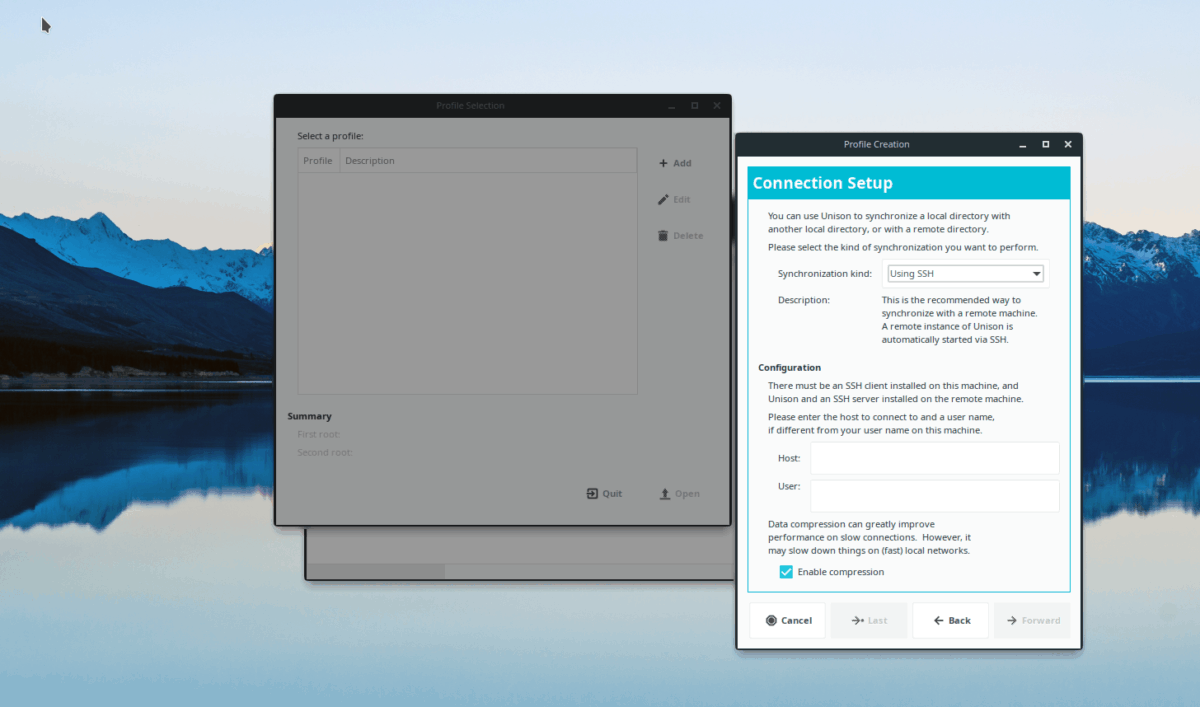
ड्रॉपडाउन मेनू में "एसएसएच" का चयन करने से पता चलेगाSSH कनेक्शन सेटिंग्स। दूरस्थ लिनक्स पीसी या सर्वर के साथ कनेक्शन सेटिंग्स भरें जिसे आप फ़ाइलों के साथ सिंक करना चाहते हैं और अगले पृष्ठ पर जारी रखने के लिए "आगे" पर क्लिक करें।

यूनिसन के लिए सेटअप प्रक्रिया के अंतिम पृष्ठ परGTK, आपको दूरस्थ और स्थानीय निर्देशिका दोनों सेट करने की आवश्यकता होगी। अपने फ़ोल्डरों को सेट करने के बाद, "फॉरवर्ड" पर क्लिक करें, फिर "लागू करें" बटन को यूनिसन ऐप में सिंक करने की प्रक्रिया शुरू करें।













टिप्पणियाँ